Nous savons que le téléphone Android et l'ordinateur Mac ne sont pas les mêmes systèmes d'exploitation. Si vous utilisez le combiné Android et l'ordinateur Mac dans la vie quotidienne, vous constaterez qu'il n'est pas pratique de transférer des contacts Android vers le Mac. Heureusement, nous disposons de 3 méthodes utiles pour sauvegarder les contacts Android sur Mac . Ces excellentes méthodes sont donc partagées avec vous dans cet article.
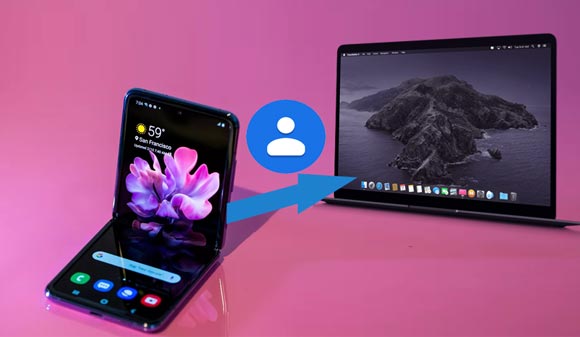
Ce gestionnaire de sauvegarde Android - Samsung Backup and Restore , est un programme de sauvegarde professionnel pour Android. Vous pouvez sauvegarder tous les contacts de votre appareil Android sur l'ordinateur sans problème. En outre, il dispose également d'une fonction de restauration, ce qui vous permet de restaurer rapidement vos contacts de sauvegarde sur un autre combiné Android.
Caractéristiques et points forts de ce gestionnaire de contacts Android :
- Outre les contacts, les messages texte, la musique, les applications, les journaux d'appels, les vidéos, les photos et les documents sont pris en charge.
- L'interface brève rend l'opération plus simple.
- Des connexions USB et des connexions Wi-Fi sont disponibles.
- Vous permet de sélectionner les types de fichiers par catégorie sur l'ordinateur.
- Compatible avec presque tous les téléphones et tablettes Android.
Téléchargez gratuitement le programme de sauvegarde et de restauration Android ci-dessous.
Étape 1. Installez le programme
Après le téléchargement, veuillez installer le logiciel sur le bureau.
Étape 2. Lancez et connectez-vous
Lancez-le et connectez votre appareil Android à l'ordinateur avec un câble USB. Il détectera et reconnaîtra votre appareil en un rien de temps.

Étape 3. Transférer les contacts vers Mac pour la sauvegarde
- Cliquez ensuite sur la fonctionnalité « Sauvegarde » et cochez la catégorie « Contacts ». Ensuite, vous pouvez choisir un emplacement sur le Mac pour stocker les contacts Android. Enfin, appuyez sur le bouton « Sauvegarder » pour lancer la procédure.
- Ce sera terminé dans peu de temps.

Si vous souhaitez sauvegarder vos contacts Android sur Mac en 1 clic, cette application de sauvegarde de données Android - Samsung Messages Backup sera votre aide précieuse, car vous pourrez transférer tous les contacts d'Android vers Mac sans tracas. De plus, vous pouvez sélectionner les contacts souhaités sur le Mac avant la sauvegarde et les exporter rapidement vers le Mac. En outre, il dispose de plusieurs fonctions pour gérer les données Android sur Mac.
- Transférer des contacts d'un téléphone Android vers un ordinateur , y compris les systèmes d'exploitation Mac et Windows ;
- En plus des contacts, il prend également en charge le transfert de messages , de journaux d'appels, de photos, de vidéos, de musique, d'applications et de livres ;
- Vous pouvez facilement prévisualiser les contacts Android et d'autres données sur l'ordinateur Mac ;
- Modifiez, ajoutez, supprimez, importez et exportez facilement les contacts sur Mac ;
- Enregistrez vos contacts aux formats CSV/HTML/VCF/BAK/XML depuis l'ordinateur Mac ;
- Envoyez et répondez facilement aux SMS sur l'ordinateur ;
-Exportez rapidement les fichiers d'Android vers Mac ;
- Installez et désinstallez les applications Android sur Mac ;
- Vous pouvez connecter librement votre appareil Android au Mac avec un câble USB et Wi-Fi ;
- Cette application dispose de versions Mac et Windows, afin que vous puissiez télécharger la version correcte en fonction de vos besoins.
Plus important encore, cette application de sauvegarde de données Android fonctionne avec la plupart des appareils Android, tels que Samsung Galaxy S23/S22/S21/S20/S10/S9/S8/S7, Motorola G Stylus/Moto G Puissant/Razr/E6/E5G8 Play/G8. Plus/One Zoom, ZTE Axon 50 Ultra/Axon 40 Ultra/Axon 40 Pro/Axon 30 Ultra, Sony Xperia 1 IV/Xperia 5 IV/Xperia 10 IV/Xperia Pro-I/Xperia 1 III, Xiaomi, Huawei, Oppo, OnePlus, Vivo, etc.
Téléchargez gratuitement le logiciel de sauvegarde de contacts Android ci-dessous.
Étape 1 : Télécharger et installer
Tout d'abord, vous devez télécharger et installer l'application de sauvegarde de données Android sur Mac. Lancez ensuite l'application et sélectionnez le module « Android Assistant ».
Étape 2 : Connectez Android à Mac
Connectez votre téléphone Android au Mac avec un câble USB et activez le débogage USB sur le téléphone. Le programme reconnaîtra rapidement votre téléphone Android ;
Étape 3 : Transférer des contacts d'Android vers Mac
- Une fois terminé, veuillez cliquer sur l'icône " Super Toolkit " sur l'interface.

- Ensuite, vous pouvez cocher la catégorie « Contacts » sur Mac. Enfin, choisissez un emplacement pour enregistrer les contacts et cliquez sur le bouton " Sauvegarder " dans le coin inférieur droit. Vos contacts seront bientôt sauvegardés de votre téléphone Android sur le Mac.

Astuces : Avec la puissante Android PC Suite , vous pouvez gérer vos fichiers Android sans problème.
En plus d'utiliser l'application de sauvegarde Android professionnelle pour transférer les contacts, vous pouvez également transférer des contacts Android vers Mac avec un compte Google. Bien qu'elle soit plus lente que la première méthode, elle est utile pour sauvegarder vos contacts Android sur l'ordinateur Mac.
De plus, vous n'avez pas besoin de télécharger une autre application sur votre téléphone Android, et elle peut également transférer des messages et d'autres types de données vers Mac.
Étape 1 : accédez à l'application Paramètres
Sur votre téléphone Android, veuillez accéder directement à l'application Paramètres.
Étape 2 : Ajouter un compte Google
Ensuite, veuillez appuyer sur l'option " Compte " sur l'écran. Vous pouvez cliquer sur « Ajouter un compte » pour ajouter votre compte Google personnel sur votre téléphone. Si vous avez ajouté, veuillez cliquer sur l'icône Google.
Étape 3 : Sauvegarder les contacts d'Android vers Mac
- Après cela, vous devez activer le bouton « Synchroniser les contacts » et vos contacts seront synchronisés avec votre compte Google.

- Maintenant, veuillez vous connecter à votre compte Google sur le navigateur du Mac et appuyez sur l'option " Contacts ". Ensuite, choisissez l'icône " Plus " sur le côté gauche et sélectionnez l'icône " Exporter ". Vous verrez une invite sur l’interface.
- Sur la fenêtre « Exporter les contacts », vous pouvez choisir quels contacts et quel format vous souhaitez exporter. Appuyez ensuite sur l'icône " Exporter ". Vous obtiendrez les contacts Android sur le Mac après un certain temps.
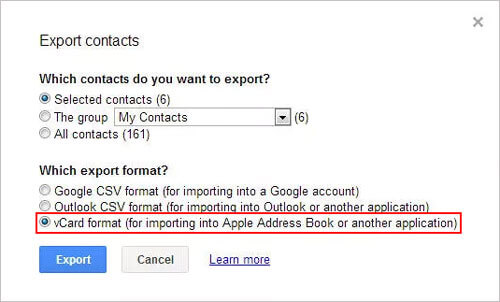
Lectures complémentaires : Vous pensez qu'il est difficile de transférer des applications Android sur des ordinateurs ? Si vous lisez cet article, vous pouvez le faire sans problème.
Entre les différents systèmes d'exploitation, il n'est pas facile de résoudre comment sauvegarder les contacts Android sur Mac, mais vous disposez désormais de 2 méthodes pratiques pour transférer vos contacts Android sur Mac en tant que sauvegarde. De plus, l'application de sauvegarde Android - Samsung Messages Backup peut sauvegarder tous les contacts sur le Mac en 1 clic, et vous le ferez sans effort.
Articles Liés
Android Manager pour PC : gérez facilement votre téléphone Android sur PC
Gestionnaire de SMS Android : Comment gérer les messages sur Android avec 3 méthodes pratiques
Excellent guide – Comment transférer des vidéos d'Android vers Mac en 6 méthodes
Comment supprimer complètement les contacts de la carte SIM Android
6 méthodes pour sauvegarder des photos sur Android sans effort [Proven]
Samsung File Transfer pour Mac - Comment transférer des fichiers Samsung sur Mac ?
Copyright © samsung-messages-backup.com Tous droits réservés.